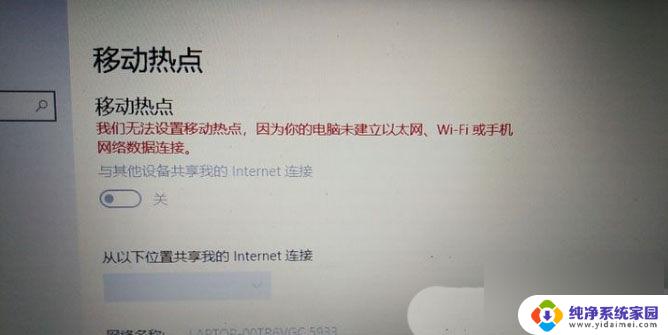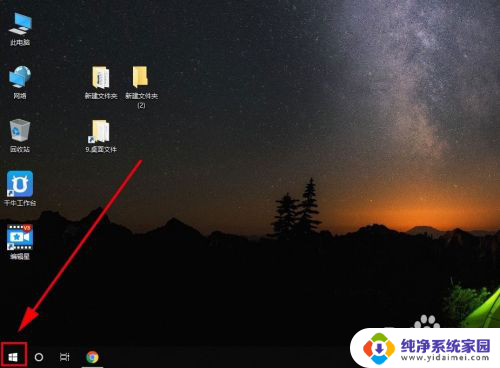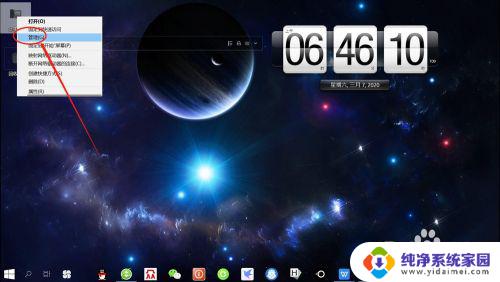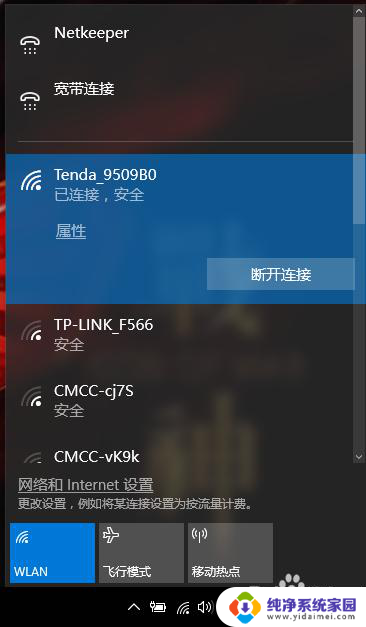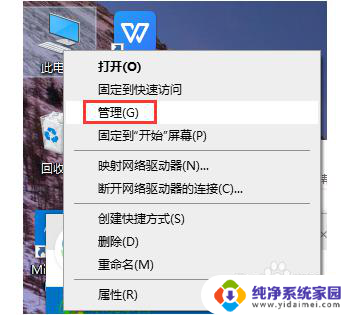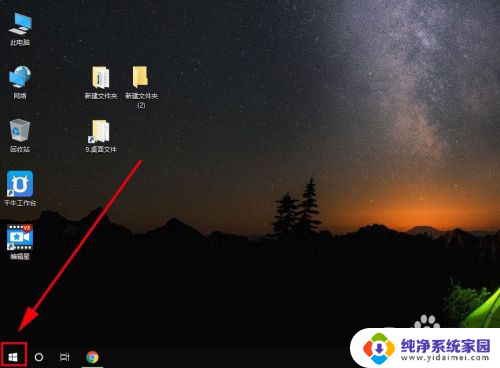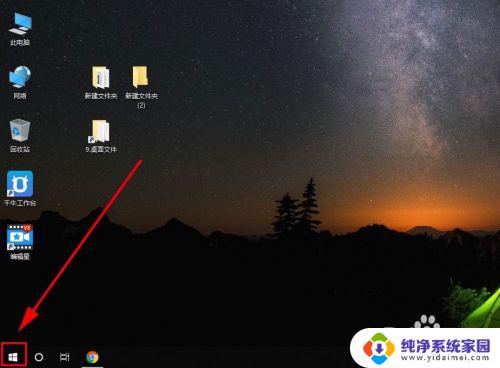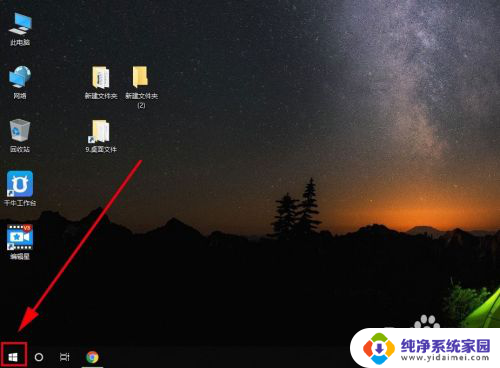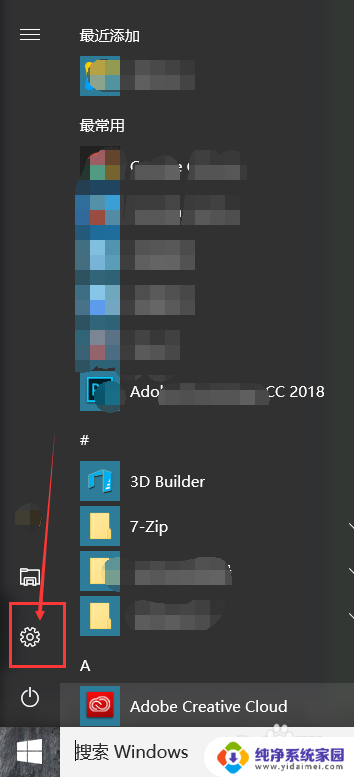台式机能开热点吗 win10台式机如何设置热点
更新时间:2024-03-30 12:49:37作者:xiaoliu
在现代社会随着移动互联网的普及,热点分享已经成为人们生活中不可或缺的一部分,很多人都习惯用手机或平板设备开热点,但其实台式机也是可以开启热点的。尤其是在Win10系统下,设置台式机热点并不复杂,只需要简单的几步操作便可实现。接下来我们就来详细了解一下Win10台式机如何设置热点。
具体步骤:
1.台式机要开热点,首先必须连接了网线,而且还要有无线网卡

2.有线网络连接上了,我们打开开始图标
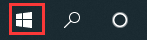
3.在开始菜单,找到设置
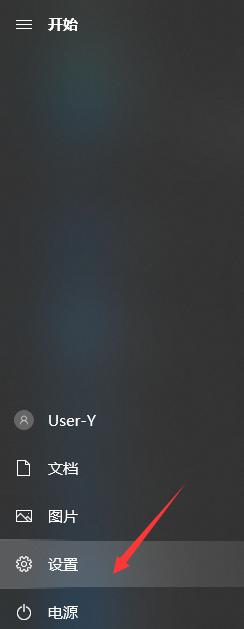
4.找到“网络和Internet”,打开它
5.在左边找到“移动热点”选项,选中它
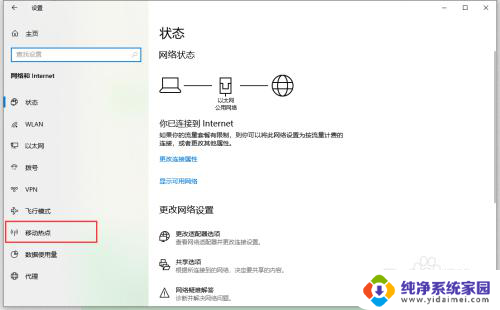
6.将“与其他设备共享我的Internet连接”开启
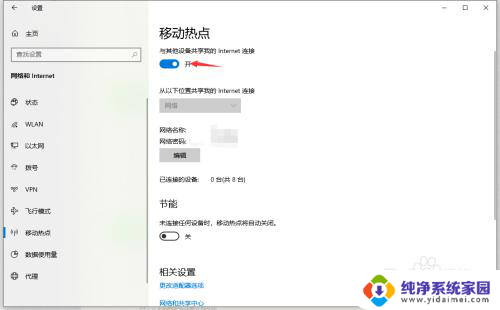
7.还可以自行编辑热点的信息
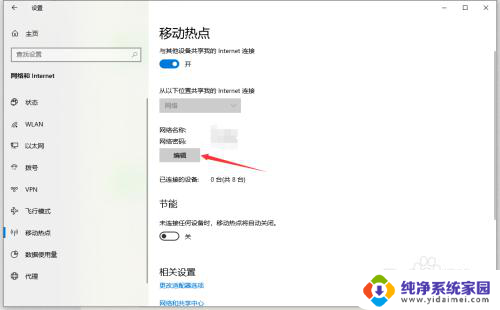
8.设置网络名称和网络密码,点击保存即可
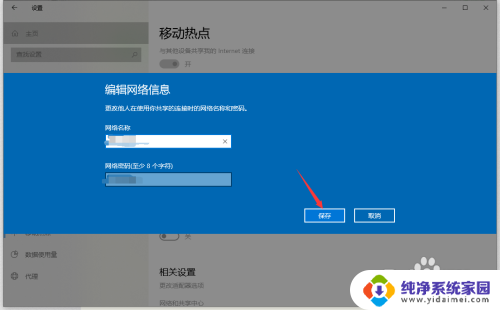
9.这时,我们在右下角打开网络图标。可以看到热点已经处于开启状态了

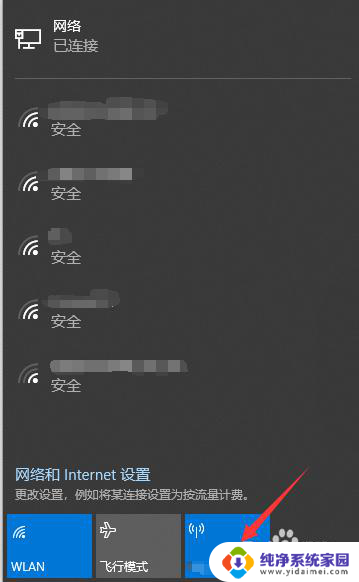
10.用我们的手机连接这个热点看看吧,是不是很开心呢
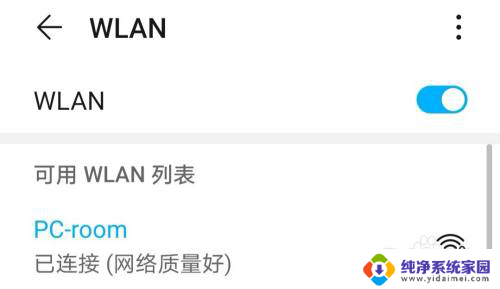
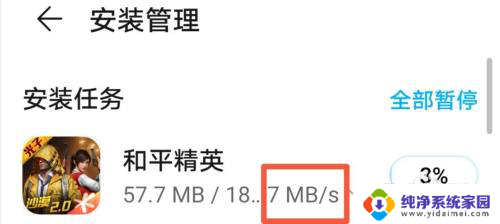
以上就是台式机能开热点吗的全部内容,有出现这种现象的朋友可以尝试按照以上方法来解决,希望对大家有所帮助。